迅捷PDF编辑器调整PDF文件页面图文教程
Posted
tags:
篇首语:本文由小常识网(cha138.com)小编为大家整理,主要介绍了迅捷PDF编辑器调整PDF文件页面图文教程相关的知识,希望对你有一定的参考价值。
大多数人进行需要对PDF文件进行编辑,在编辑文档的过程中,我们可能会需要重新调整PDF文档的页面顺序。
重新编辑文档无疑会浪费很多时间,借助迅捷PDF编辑器即可轻松对PDF文档页面进行调整。
一、下载安装迅捷PDF编辑器,双击运行软件。
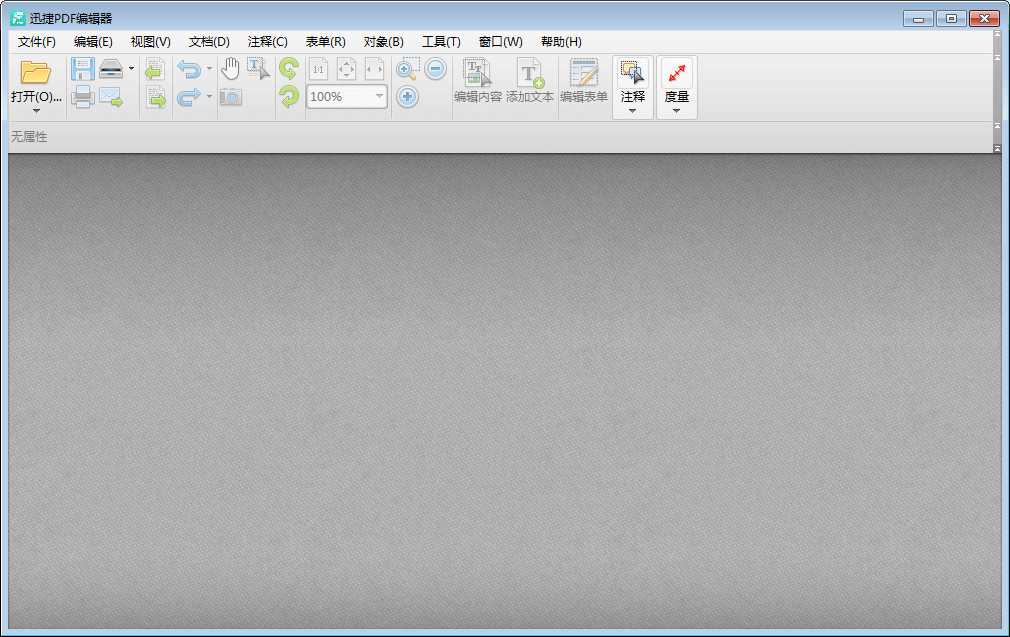
二、点击“文件——打开”,添加需要编辑的PDF文档。
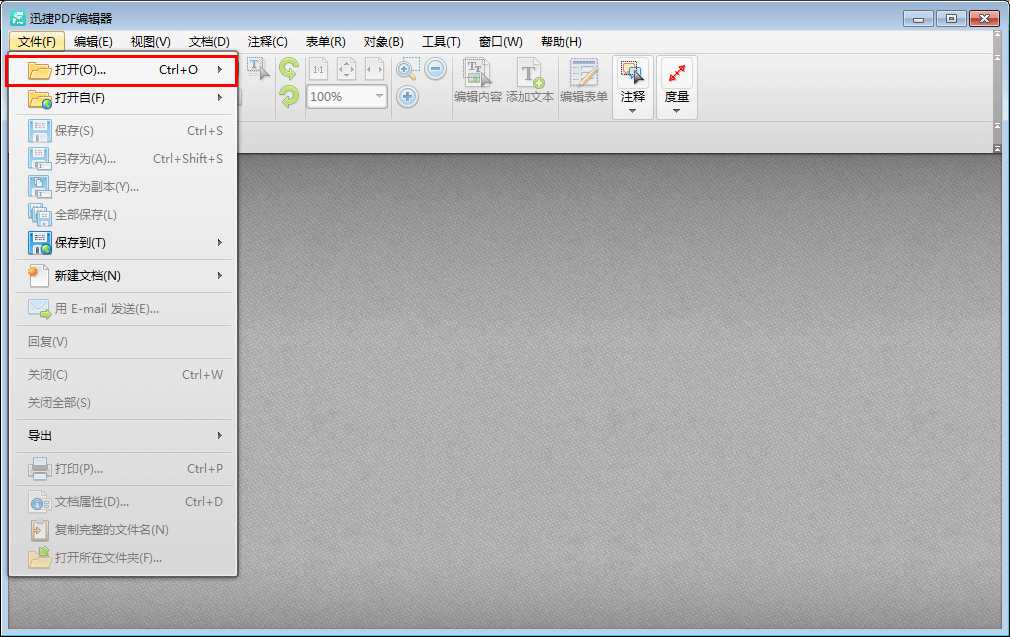
三、点击软件菜单栏“视图”,在下拉菜单中,点击“页面缩略图”。
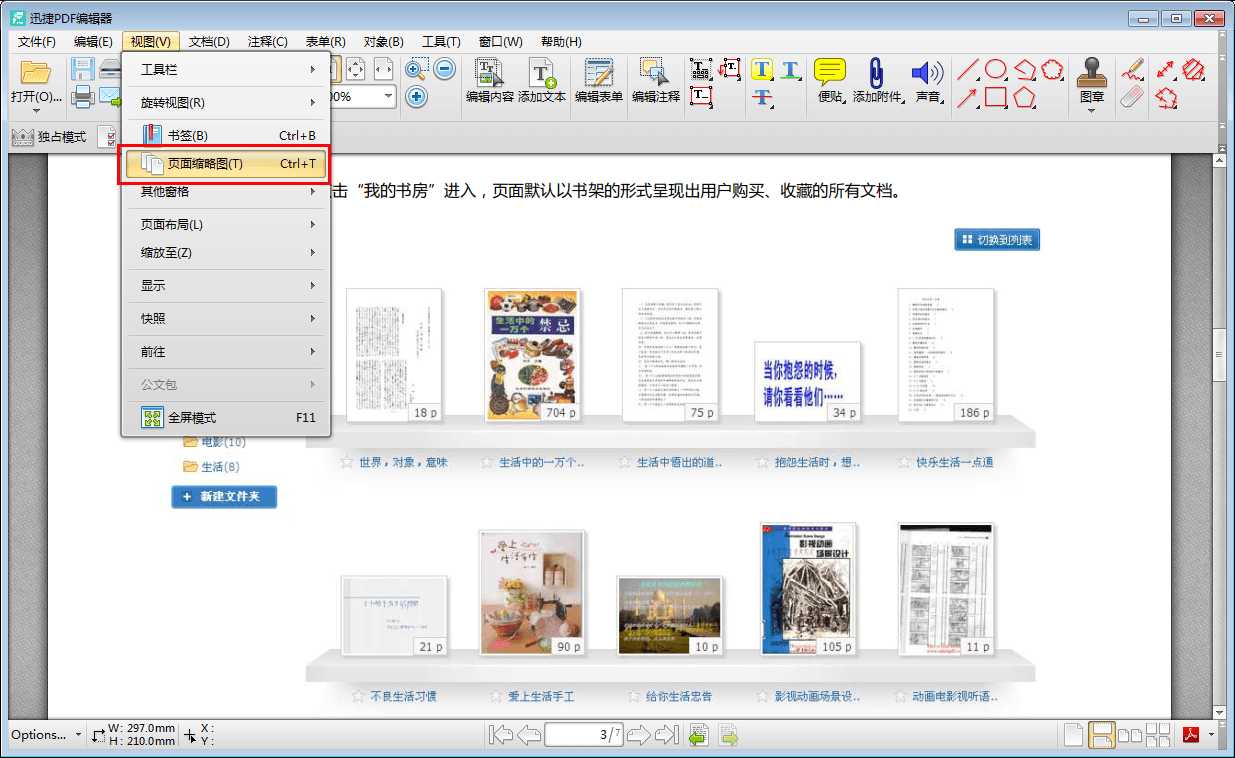
四、在软件左侧即可查看到PDF文档的所有页面,点击需要调整的页面,将其拖动到所需的位置即可。
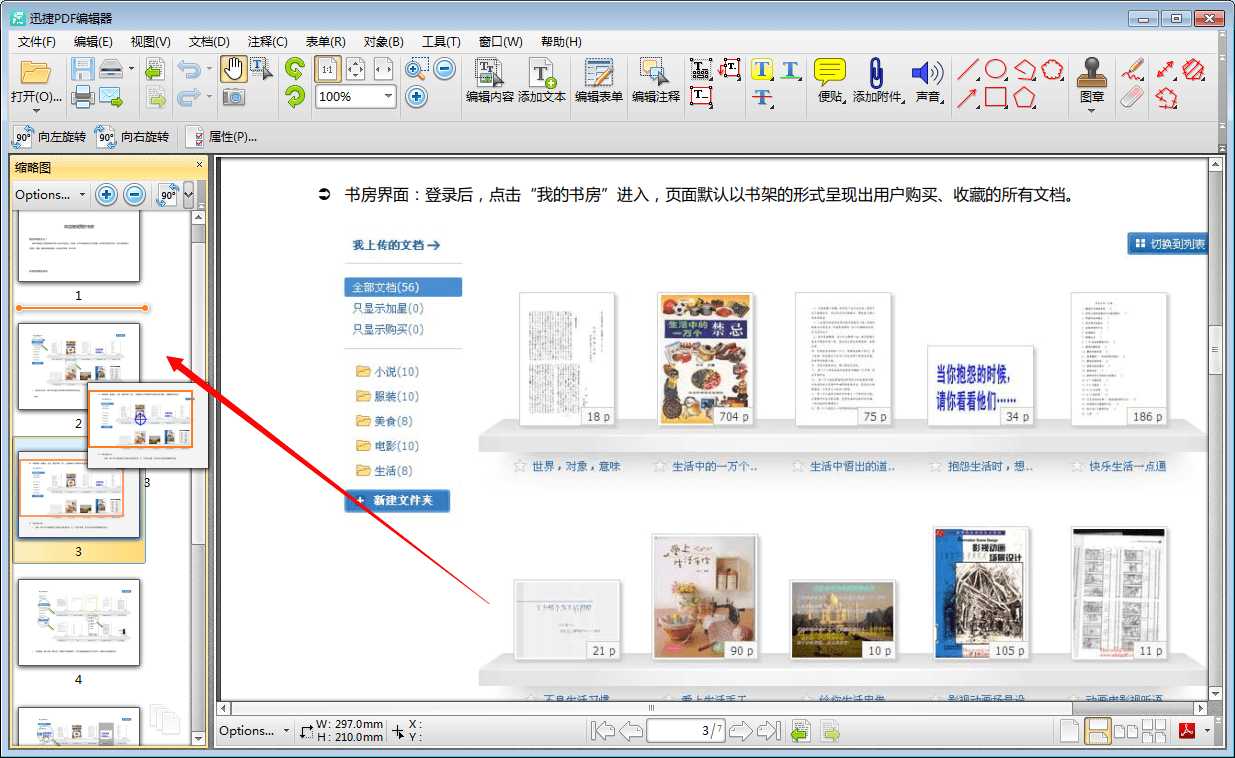
调整好PDF文件页面后,点击“保存”按钮。再次打开该PDF文档时,便可以看到修改好的内容。
文章出自:https://bianji.xjpdf.com/72.html 欢迎转载。
以上是关于迅捷PDF编辑器调整PDF文件页面图文教程的主要内容,如果未能解决你的问题,请参考以下文章